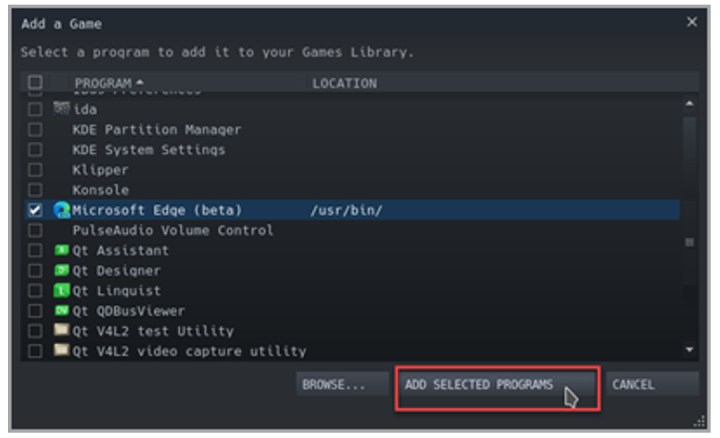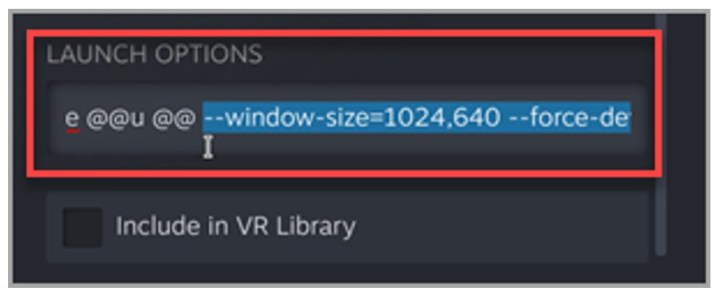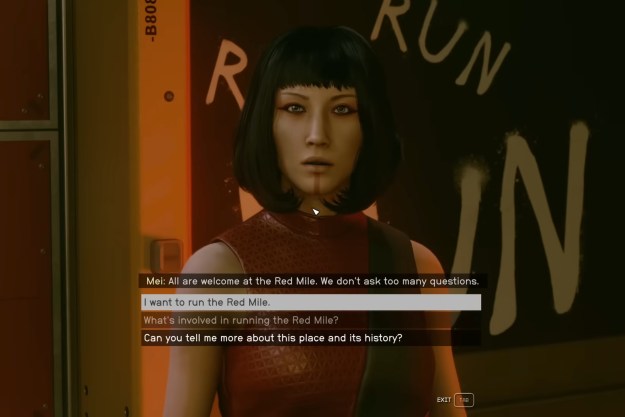Как получить Xbox Game Pass на Steam Deck | PCGAMESN, Game Pass везде: как установить Xbox Cloud Gaming на Steam Deck | PCMAG
Game Pass везде: как установить xbox Cloud Gaming на Steam Deck
Поскольку сервис не существует на игровом компьюте Как получить xbox Game Pass на Steam Deck использовать платформу Microsoft. Это означает, что вы сможете сыграть множество облачных игр, включая предстоящие релизы, такие как High On Life и Starfield.
Как получить xbox Game Pass на Steam Deck
Поскольку сервис не существует на игровом компьюте Как получить xbox Game Pass на Steam Deck использовать платформу Microsoft. Это означает, что вы сможете сыграть множество облачных игр, включая предстоящие релизы, такие как High On Life и Starfield.
Настройка игры Xbox Game Pass на Steam Deck довольно проста, но вы не сможете загрузить приложение Cloud Gaming через магазин Valve’s Storefront. К счастью, вам не придется прыгать через обручи каждый раз, когда вы хотите транслировать, так как вы можете вручную добавлять ярлык в Steam. Таким образом, у вас будет доступ.
Мы бы порекомендовали использовать лучшую док -станцию Steam Deck во время настройки, в качестве сочетания портативной с игровой мышью и клавиатурой упростит процесс. Естественно, вам также понадобится xbox Game Pass Ultimate Подписка для доступа.
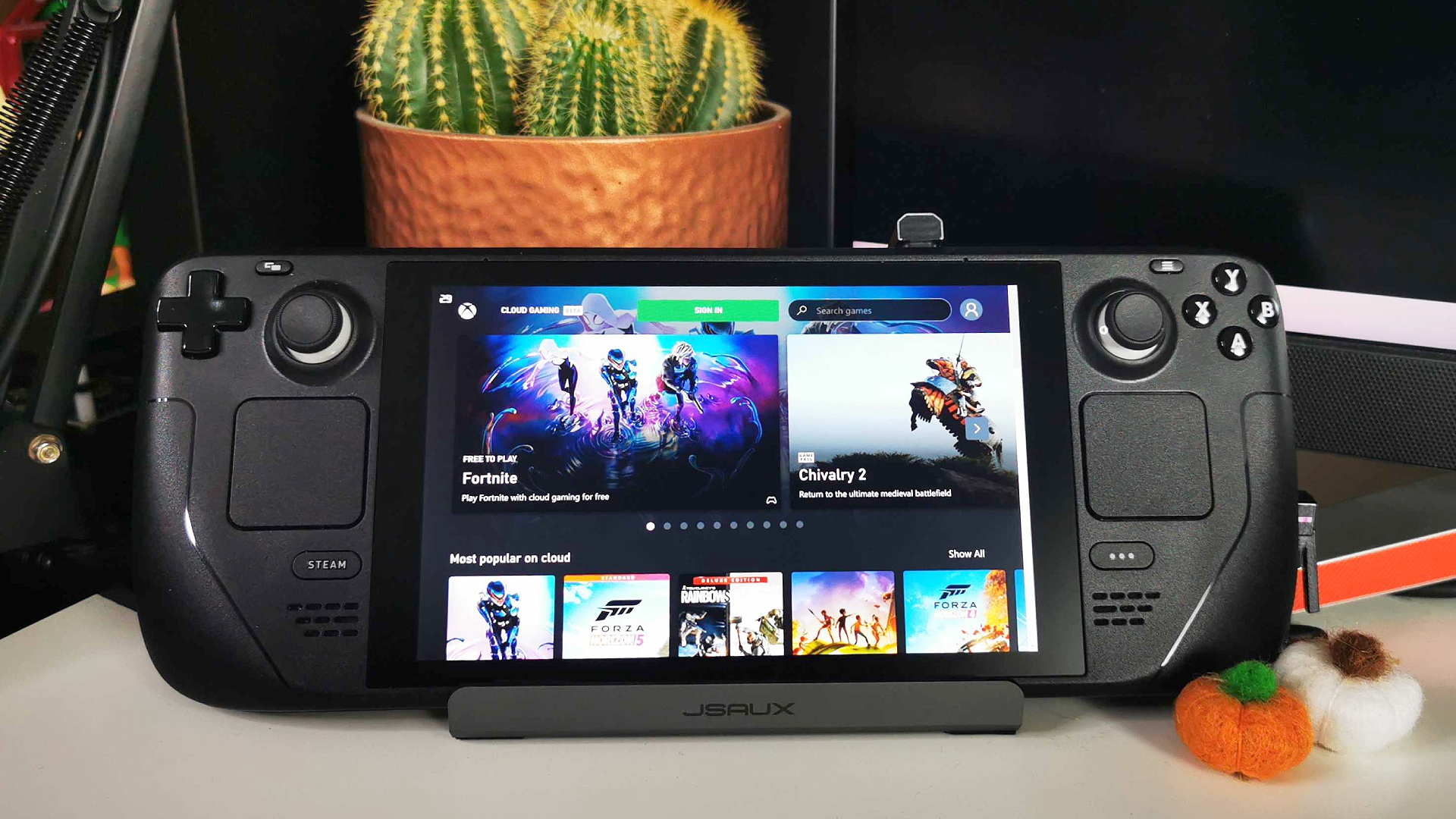
Вот Как получить xbox Game Pass на Steam Deck:
Чтобы использовать xbox Game Pass на палубе Steam, вам сначала нужно установить Microsoft Edge на Steamos, используя режим рабочего стола. Вот как найти и установить веб -браузер на портативный игровой ПК Valve:
- Подключите мышь и клавиатуру к паровой палубе с помощью док -станции (необязательно).
- Нажмите и удерживайте кнопку питания палубы.
Выберите «Переключиться на рабочий стол». - Щелкните Центр программного обеспечения Discover на вашей панели задач Steamos.
- Выберите Приложения> Интернет> Веб -браузеры в меню «Обнаружение левых».
- Прокрутите список и установите Microsoft Edge.
Как только Microsoft Edge завершит установку, вы можете добавить его в свою библиотеку Steam. Это отрицает необходимость в режиме рабочего стола и заставит приложение чувствовать себя официальной загрузкой в магазине.
- Запустите Steam, используя сочетание рабочего стола.
- Перейдите в нижний левый угол и нажмите «Добавить игру».
- Выберите «Добавить нездоровую игру…» из меню.
- Прокрутите список программ Steam Deck и выберите Microsoft Edge.
- Нажмите кнопку «Добавить выбранные программы».

Теперь, когда у вас есть Edge, расположенный в вашей библиотеке, пришло время преобразовать его в игру xbox Pass Steam Deck. Этот шаг включает в себя ввод определенной строки текста, поэтому вам нужно будет использовать физическую клавиатуру или нажмите «Steam + X», чтобы поднять виртуальные ключи. Вам не обязательно нужен док.
- Найдите Microsoft Edge в вашей библиотеке Steam.
- Щелкните правой кнопкой мыши и выберите «Свойства».
- Измените имя ярлыка на «Xbox Game Pass» (необязательно).
- Ключивая следующая строка в поле «Параметры запуска» после существующего текста:
--размер окна = 1024,640-Force-Device-Factor = 1.25-Factor-Factor = 1.25 --Киоск "https: // www.Xbox.com/play ".
Наконец, вам нужно внести несколько настроек, чтобы включить поддержку контроллера паровой колоды на Microsoft Edge. Опять же, если у вас нет подключенной к игровой клавиатуре, вы хотите использовать виртуальное всплывающее окно для ввода текста.
- В меню начала рабочего стола выберите System> Konsole.
- Введите следующий текст в Konsole и нажмите Enter:
FlatPak -USER переопределение -filesystem =/run/udev: ro com.Microsoft.Край
При условии, что вы выполнили все вышеперечисленные шаги правильно, теперь вы должны иметь возможность использовать xbox Game Pass on Steam Deck. Стоит повторить, что этот метод обслуживает непосредственно на потоковую сторону облака, так как вам нужно заменить Steamos для Windows для загрузки и установки игр.
Хочу играть больше облачных игр на ходу? Проверьте, как настроить Nvidia GeForce теперь на паровой палубе и использовать мощность потоковой передачи RTX.
Фил Хейтон Фил – эксперт по аппаратному оборудованию для ПК. Кто жаждет блюд и блюд своего старого ретро-игрового ПК, но рад отказаться от очков, которые охватывают текущие очки, чтобы покрыть новейшие графические карты Nvidia и AMD. У них также есть мягкое место для паровой палубы.
Network N Media Commission от квалификационных покупок через Amazon Associates и другие программы. Мы включаем партнерские ссылки в статьи. Посмотреть условия. Цены правильно во время публикации.
Game Pass везде: как установить xbox Cloud Gaming на Steam Deck
Хочу, чтобы Game Pass? Ваша парова теперь может использовать Cloud Gaming Xbox через браузер Microsoft Edge.
https: // www.PCMAG.com/how-to-to-par-pass-everywhere-how to-install-xbox-cloud-gaming-on-steam-deck
(Кредит: Рене Рамос / Valve / Microsoft)
Помните, что слухи о том, что Microsoft приносила Xbox Game Pass в Nintendo Switch? Это не произошло, но Steam Deck Valve позволяет вам играть в игры на компьютерах где угодно. И благодаря Linux Steamos, на котором он работает, ваша колода может сделать гораздо больше.
Вы можете скачать неигровые приложения на колоду, транслировать игры с вашего ПК, и теперь на устройстве был доступен Xbox Game Pass, чтобы вы могли транслировать игры через облако, находясь на ходу. Чтобы установить Game Pass в вашу библиотеку, вам необходимо получить доступ к веб -сайту Cloud Gaming Xbox через браузер Microsoft Edge. Несмотря на существующее как просто веб -сайт, вам нужно будет сделать дополнительную настройку, чтобы все работало. Вот как это настроить.
Установите Microsoft Edge на палубу Steam
Поскольку палуба Steam работает на Linux, вы можете установить практически любой веб -браузер, который вы хотите, хотя это не всегда просто нажать кнопку установки. Для Microsoft Edge, в частности, вам нужно сначала сделать несколько вещей.
Во -первых, вам нужно войти в режим рабочего стола. Ударь Пар кнопка на палубе, а затем перейти к Питание> переключиться на рабочий стол. Нагрузка займет несколько секунд, но тогда вы должны увидеть, что выглядит как традиционный компьютерный рабочий стол на вашем экране.
Чтобы найти приложение для установки, нажмите Обнаружить Кнопка на панели задач (это похоже на сумку для покупок). Любой тип Microsoft Edge в панель поиска (вы можете поднять клавиатуру, удерживая Пар Ключ и удар Икс) или пойти в Приложения> Интернет> веб -браузеры в меню слева. Затем ударил Установить.
После установки браузера вам нужно добавить его в свою паровую библиотеку. Вам не нужно возвращаться в игровой режим для этого. Выберите Прикладная пусковая установка в слева. Просто найдите Microsoft Edge и щелкните правой кнопкой мыши на программе, нажав на левую трекпад. Выбирать Добавить в пар Чтобы сделать Добавить игру Впрыскивание окна.
Все, что вам нужно сделать сейчас, это выбрать флажок рядом с Microsoft Edge и нажмите Добавить выбранные программы кнопка. Теперь он появится в вашей библиотеке Steam, когда вы находитесь в игровом режиме.
Но мы еще не закончили. Далее вам нужно будет ввести код. Вернитесь к запуска приложения и найдите Конле (это также под Система в меню). После открытия командного окна введите следующий код:
FlatPak -USER переопределение -filesystem =/run/udev: ro com.Microsoft.Край
Ударять Входить В терминале для запуска кода. Чтобы выйти из программы, вам нужно напечатать Выход а потом ударил Входить снова. Теперь, когда установлен Microsoft Edge, пришло время настроить важную часть.
Установите Cloud Gaming Xbox на палубе Steam
Вы должны сначала переименовать ярлык Microsoft Edge, потому что это будет намного проще найти Cloud Gaming Xbox в вашей библиотеке Steam. Для этого вам нужно открыть Steam на своем компьютере и нажать Библиотека вкладка. Щелкните правой кнопкой мыши на Microsoft Edge и выберите Характеристики. Мы использовали Cloud Gaming Xbox, но вы можете изменить имя на все, что хотите.
Как получить xbox Game Pass на Steam Deck
Паровая палуба легко предоставляет доступ к вашей библиотеке Steam Litles и может справиться со всеми, кроме самых требовательных игр – но иногда этого просто недостаточно. Введите Xbox Game Pass, служба подписки, заполненная играми, предлагаемыми Microsoft, большинство из которых доступны для воспроизведения как на Xbox, так и на ПК.
Сложность
Продолжительность
Что вам нужно
- Паровая палуба
- Xbox Game Pass Подписка
Эта совместимость также означает, что есть способ воспроизведения последних хитов на игре, как Ореол бесконечный или предстоящий Старфилд На паровой палубе, где бы вы ни были. Все, что нужно, это правильная установка. Мы покажем вам именно то, что вам нужно и что делать.
Как включить игры для Xbox Game Pass на вашей палубе
Хотя это может быть очевидно, помните, что вам нужно зарегистрироваться на Steam и иметь активную игру Xbox Game Pass или Game Pass Ultimate для этих шагов для работы.
Шаг 1: Это намного проще, когда у вас есть время, чтобы подключить паровую палубу к мышью и клавиатуре, прежде чем начать. Мы рекомендуем сидеть на вашем рабочем столе, чтобы сделать этот шаг легким.
Шаг 2: С включенной паровую палубу, нажмите на центральную Пар кнопка. Когда меню открывается, выберите Власть, тогда выбирай Переключитесь на рабочий стол. Это переключится на настольный режим Linux, который обеспечивает более прямое управление широким спектром настроек (вам не нужно подключать палубу к фактическому монитору рабочего стола для работы).
- Все костюмы в лжи P и как их получить
- Cyberpunk 2077: Как начать Phantom Liberty DLC
- Лучшие игры на Xbox Game Pass прямо сейчас (сентябрь 2023 г.)
Шаг 3: Посмотрите на панель задач на кнопке и выберите значок, который выглядит как синяя сумка для покупок. Это откроет Discover Software Center. В центре программного обеспечения найдите кнопку «Гамбургер» с тремя строками и выберите ее, затем выберите Приложения, затем перейти к Интернет раздел, затем найдите Веб -браузеры.
Шаг 4: В списке доступных веб -браузеров ищите Microsoft Edge (В настоящее время он находится в бета -версии на палубе, но не позволяйте этому остановить вас). Выберите или щелкните правой кнопкой мыши и выберите установку.
Шаг 5: Теперь вернитесь на паровой рабочий стол. Выбрать Прикладная пусковая установка На этот раз с панели задач. Выбирать Интернет, Тогда найдите Microsoft Edge (бета). Щелкните правой кнопкой мыши и выберите Добавить в пар. Теперь в Добавить игру окно, найдите Microsoft Edge Еще раз и выберите Добавить выбранные программы кнопка внизу.
Шаг 6: Вернитесь на рабочий стол и выберите Запуск приложения снова. На этот раз выберите Система, а затем выберите Конле открыть окно терминала. Пришло время напечатать некоторые команды! Введите эту команду и нажмите Входить ключ после:
FlatPak -USER переопределение -filesystem =/run/udev: ro com.Microsoft.Край
Покинуть Конле, введите “Выход“И выберите Входить ключ.
Шаг 7: Вернуться в рабочий стол, выберите Пар значок, чтобы открыть пар. Перейти к вашей Библиотека, Тогда найдите Microsoft Edge (бета) здесь. Щелкните правой кнопкой мыши и выберите Характеристики. Вы собираетесь внести пару важных изменений здесь.
Сначала выберите имя Microsoft Edge рядом со своей иконкой и измените его на Xbox Cloud Gaming. Вы можете добавить (бета) в конце, чтобы помнить, что это все еще находится в стадии разработки, хотя значок Edge имеет собственный бета -ярлык, чтобы помочь.
Идти к Параметры запуска, где вы увидите командную строку. Вы захотите сохранить раздел с надписью «e @@ u @», но замените все, что происходит после него новой командой:
–размер окна = 1024,640-Force-Device-Factor = 1.25-Factor-Factor = 1.25 -Kiosk “https: // www.Xbox.com/play “
Это, по сути, превращается в Cloud Gaming Xbox, несколько грязный обходной путь, который Microsoft планирует улучшить в будущем, но сейчас он будет работать. Просто помните, что значок Edge на самом деле ваш доступ к Xbox Games. Технически, вы можете переключить значок для другого изображения, но это большая работа для функции, которая, как мы надеемся, будет заменена в какой -то момент в будущем, поэтому мы в порядке, оставив ее.
Шаг 8: Вы также можете управлять макетом контроллера вашего нового приложения для облачных игр Xbox в вашей библиотеке Steam, поэтому убедитесь, что вы установили его на макет, в котором вы хотите играть в игры xbox, щелкнув правой кнопкой мыши, а затем выбирая Управлять и Компоновка контроллера.
Шаг 9: Это должно быть! Вернуться к своему Игровой режим, И вы сможете выбрать значок Cloud Gaming Xbox и войти в систему с учетной записью Microsoft, чтобы начать работу.
Рекомендации редакторов
- Играть в xbox Game Pass ‘Странная игра, прежде чем она уйдет 30 сентября
- Как разблокировать пещеру отшельника в лжи P
- Лучшие игры Xbox Series X за 2023 год
- Как получить все финалы в лжи P
- Лучшие сделки Xbox One: как купить прекращенную консоль
Если его можно транслировать, активировать голосом, сделать лучше с приложением или избито путем затирания кнопок, Тайлер в него. Когда он не…
Starfield: Расположение красной мили и как выжить
Какая космическая игра была бы полной без казино -казино где -то в галактике? В Starfield, это лучше всего представлено казино и отель Red Mile, где те, кто хочет рискнуть своими кредитами и своей жизнью, имеют возможность нанести его богатую. Из всех доступных игр и развлечений, Red Mile Challenge, без сомнения, самый смертельный. Вы можете посетить эту планету почти сразу после получения вашего корабля, но эта задача не предпринимается для свежего персонажа. Даже после того, как вы выровнялись, получите приличное снаряжение и почувствуйте вызов, в Red Mile Run имеет много сюрпризов, которые могут прервать ваш бег в худшем случае. Если вы думаете, что вы достаточно жесткие, чтобы добраться до конца, вот где найти красную милю и лучшие советы по переживанию ее.
Где найти красную милю
Красная миля-это технически название всего курорта казино-хотел, а не только вызов. Он найден на планете Porrima III, которая, конечно, в системе Porrima. Вы можете прыгнуть туда вручную в любое время, когда вы исследуете, но также вам поручено пойти туда, если вы следите.
Xbox не планирует создавать собственную портативную систему, согласно просочившемуся документам
В рамках массовой утечки Xbox, которая произошла как часть испытания FTC, мы посмотрели на дорожную карту Microsoft для Xbox до 2030 года. Один слайд этой презентации описывает, какие виды аппаратного обеспечения, возможно, для Microsoft сделать (и не сделать сам). В частности, в этом документе Microsoft заявляет, что создание специального портативного устройства Xbox «не в масштабах для первой стороны.”
Microsoft была заядлым сторонником устройств, таких как Harditech G Cloud Gaming Handheld и Rog Ally с Xbox Cloud Gaming, но все же было совершенно удивительно, что компания никогда не стремилась выпустить портативную работу, которая конкурировала с ними и самим Nintendo Switch Switch. Теперь мы знаем, что еще в мае 2022 года.
Каждый блокбастер раскрывается из утечки Xbox: новые консоли, игры Bethesda и многое другое
Неоправданные документы, представленные и предоставленные общедоступными для просмотра как часть продолжающейся Microsoft VS. Испытание Федеральной торговой комиссии (FTC) только что привело к тому, что может быть самой большой утечкой в истории видеоигр.
Поток файлов показал глубокие секреты о предстоящих планах Xbox на основную часть десятилетия, что дало нам беспрецедентное понимание того, что находится на горизонте для игрового гиганта. Это включает в себя информацию о предстоящих обновлениях оборудования, консолях следующего поколения и безобеспеченных названиях Bethesda, а также в дальнейшем загляните в Ambitions Microsoft по приобретению. Это много, чтобы пробить, поэтому мы собрали пять ключевых откровений, которые вы захотите знать.
Новая модель Xbox Series X появится в следующем году
https: // Twitter.com/stephentotilo/status/1704121068519133313
Самая шокирующая вещь, которую можно протечь как часть испытания, – это новая модель Xbox Series X. Назван «Бруклин-Xbox Series X Refresh». FI, PSU, режим ожидания и многое другое. Обновленная xbox Series S, названная кодовая, Эллевуд также может быть в работе и выпущен до Бруклина.
Если Microsoft по -прежнему следует плану, изложенному в этой документе «Дорожная карта до 2030 года, созданный в мае 2022 года, она выпустит Бруклин в конце октября 2024 года за 500 долларов США. Если Microsoft по-прежнему планирует выпустить Brooklin в следующем году, она противоречит недавним заявлениям начальника Xbox Фила Спенсера, который выступил с идеей обновления среднего поколения в интервью Gamescom. Возможно, планы Microsoft изменились с тех пор, как были сделаны эти просочившиеся документы, но если нет, то теперь мы знаем, чего ожидать с точки зрения обновления консоли Microsoft.
Новый контроллер Xbox находится в работе
https: // Twitter.com/charlieintel/status/1704088621475598345
На протяжении всей этой утечки Brooklin также дразнит новую версию контроллера Xbox Series X. Контроллер Xbox Series X великолепен, но не хватает уникальных функций контроллеров, таких как DualSense или Joy-Cons, поэтому имеет смысл Microsoft захотеть изменить это. Названный «Sebile – новый контроллер Xbox», этот контроллер может легко сочетаться и подключаться к облаку.
Он также будет включать в себя тактичную обратную связь, гироскоп акселерометра, более тихие кнопки, модульные пальцы, аккумуляторная батарея, а также возможность просыпаться, просто подбираясь. Та же самая дорожная карта, в которой перечислены Windows Brooklin и Ellewood, говорится, что контроллер Sebile будет запущен в конце мая 2024 года за 70 долларов США.
Первые подробности о утечке консоли следующего поколения Microsoft
https: // Twitter.com/ar12gaming/status/1704102055206322389
Трудно поверить, что мы почти уже три года в этом поколении консоли, и что Microsoft планирует свой следующий крупный релиз консоли, но это так. К сожалению для Microsoft, ее текущие технические амбиции для платформы были включены в эту утечку. В просочившемся документе говорится, что конечная цель Microsoft-«разработать гибридную игровую платформу следующего поколения, способную использовать комбинированную мощность клиента и облака для обеспечения более глубокого погружения и совершенно новых классов игрового опыта.”
На практике излагается список технических улучшений, что мы можем ожидать процессор ARM64, который уравновешивает большие и маленькие ядра, графический процессор, разработанный с AMD, и NPU, который уравновешивает «стремление к гибкому программируемому кремнеоноги Кремний для целевых рабочих нагрузок, а также поддержка лучшего трассировки лучей, глобального освещения, микрополигон. Microsoft также упоминает «тонкую ОС», предназначенную для более дешевого потребителя и обработанных устройств, которые могут играть в игры через облако.
Эта консоль следующего поколения в настоящее время запланирована на запуск 2028 года.
Несколько предстоящих игр Bethesda утечка
Достаточно оборудования – несколько предстоящих игр Bethesda также просочились. Документ с 2020 года с изложением игровой дорожной карты Bethesda до 2024 финансового года включает в себя некоторые игры, о которых мы не знаем. Наряду с играми, о которых мы знаем, как проект «Индиана Джонс», в список также включены несколько проектов, названных кодовым, ретастрированные из Elder Scrolls IV: Oblivion и Fallout 3, Ghostwire: Токио продолжение, Doom Year Zero и Dishonored 3.
Другой документ также подтвердил, что Elder Scrolls VI не будет запущен как минимум до 2026 года. Некоторые из этих игр пропустили выпуск Windows, перечисленные в документах, поэтому вполне возможно, что эти даты больше не являются точными, и что некоторые могут вообще не выпущены вообще. Тем не менее, он излагает четкое представление о том, что было в разработке в Bethesda всего несколько лет назад, и дает представление о линейке, которая навлекла Microsoft приобрести Bethesda в первую очередь.
Microsoft рассказала о приобретении Nintendo и Warner Bros. Интерактивный
https: // Twitter.com/tomwarren/status/1704021807341203802
Утеченное электронное письмо с 2020 года дает некоторое представление о амбициях приобретения Спенсера в этот момент. А именно, похоже, он хотел бы приобрести Nintendo, так как это будет «момент карьеры» для него.
«Я полностью согласен с тем, что Nintendo является главным активом для нас в играх, и сегодня игры являются наиболее вероятным путем к актуальности потребителей», – написал он. “У меня были многочисленные беседы с LT Nintendo о более жестком сотрудничестве и чувствую, что если у вас.С. У компании будет шанс с Nintendo, мы, вероятно, находимся в лучшем положении . В какой -то момент, когда Nintendo будет моментом карьеры, и я искренне верю хорошему шагу для обеих компаний.”
В конечном счете, Спенсер не хотел делать враждебное поглощение Nintendo, поэтому он согласился сыграть в «длинную игру», когда дело дошло до ее приобретения. Это же электронное письмо также показывает, что Microsoft была заинтересована в приобретении Warner Bros. Interactive примерно в то же время, что и Bethesda, хотя отсутствие какого -либо владения IP WB было его уничтожением, Спенсер также заинтригован в связи с приобретением клапана, как и Nintendo.
Стоит отметить, что это электронное письмо составляет более трех лет назад, и эти амбиции приобретения могли быть подавлены после изменения экономических условий и скалистых и дорогостоящих процессов приобретения Activision Blizzard.
Обновите свой образ жизниЦифровые тенденции помогают читателям следить.